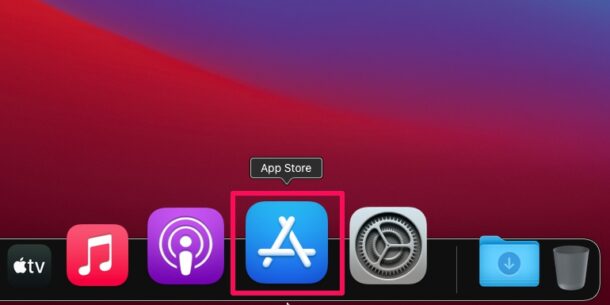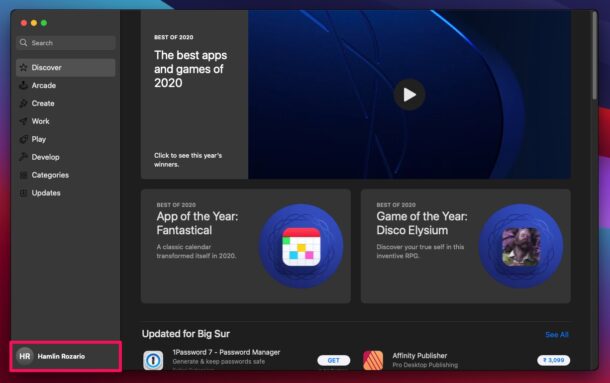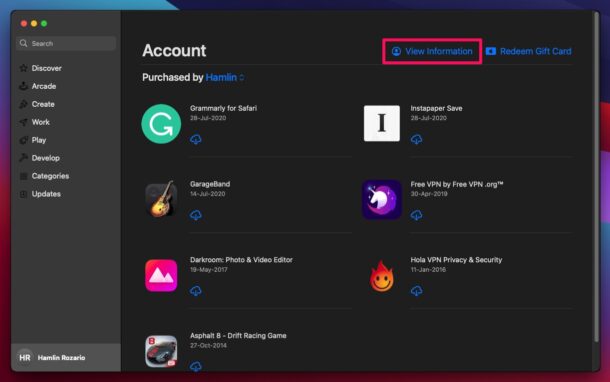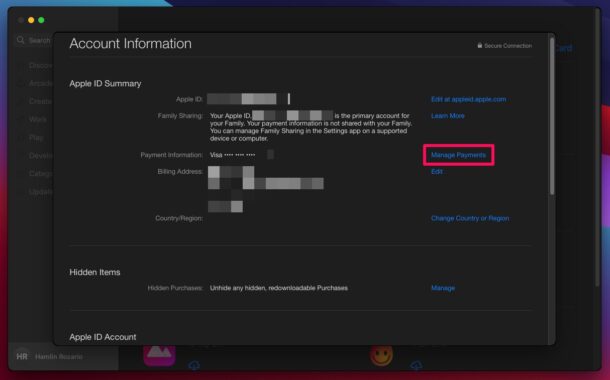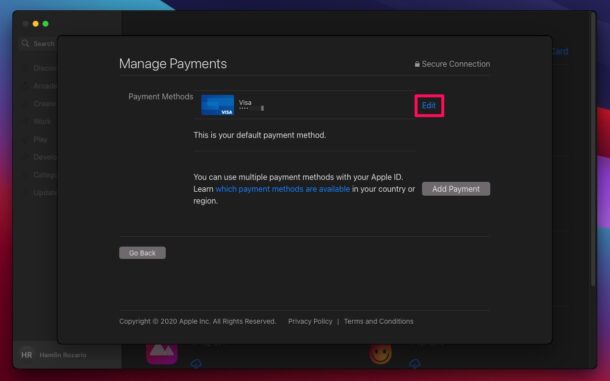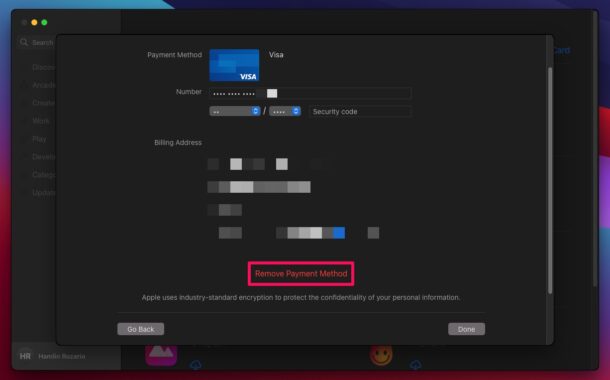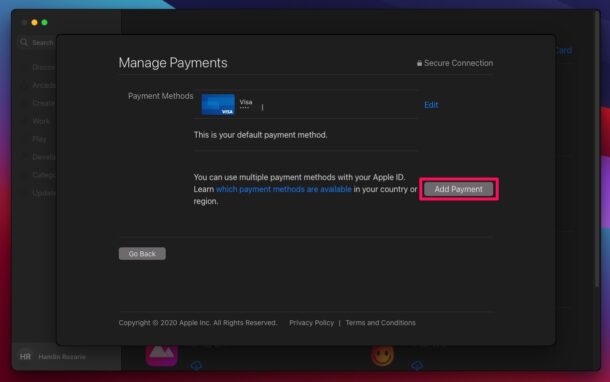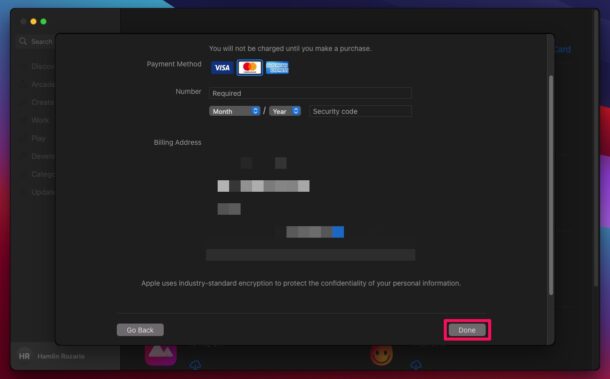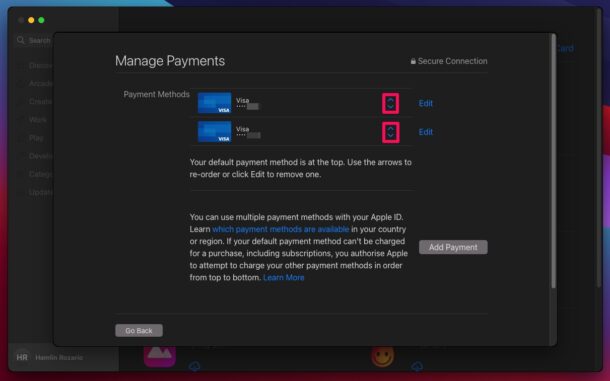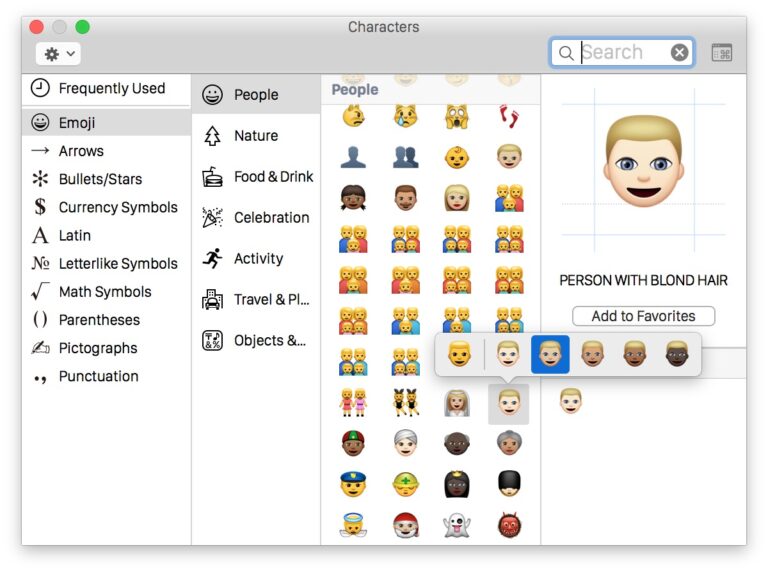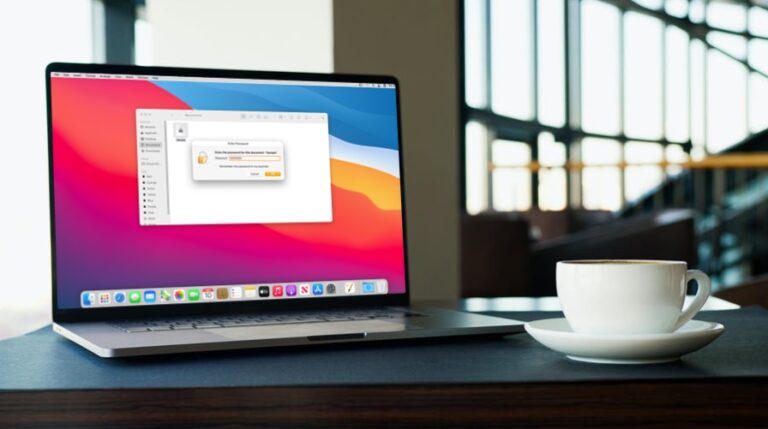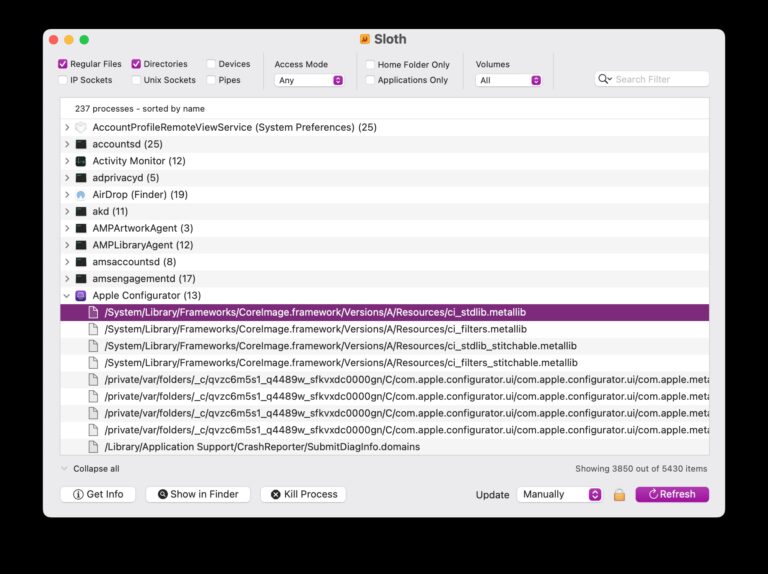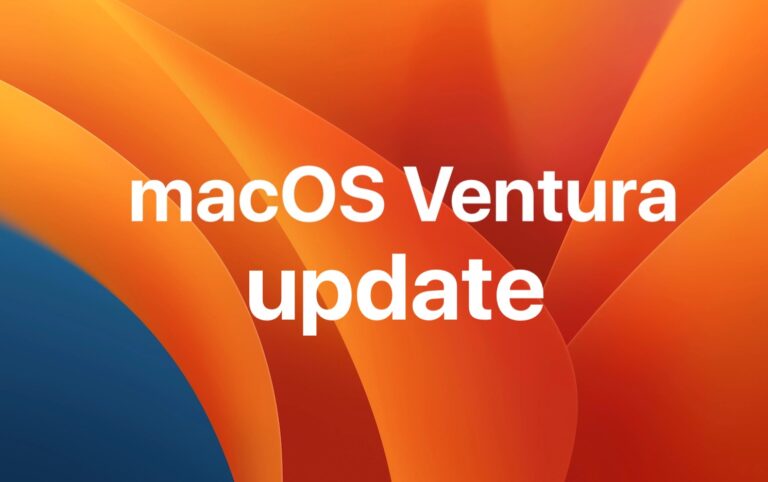Как изменить способ оплаты Apple ID на Mac
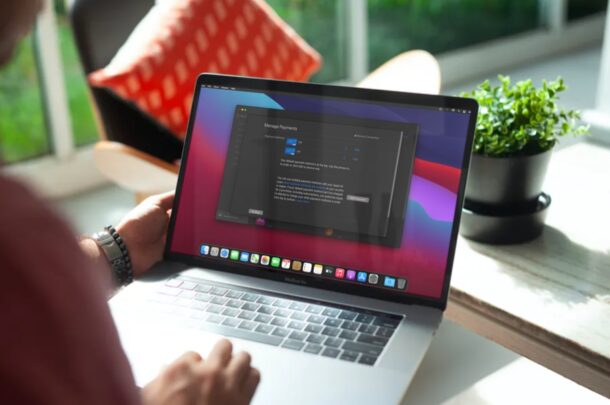
Искусственный интеллект поможет тебе заработать!
Хотите использовать другой способ оплаты для покупок в App Store на Mac? Возможно, срок действия вашей кредитной карты истек, и вы хотите добавить новую карту в свою учетную запись Apple ID? Что ж, вы будете рады тому, что на Mac довольно легко изменить способ оплаты по умолчанию, как это делается на iPhone или iPad.
Программы для Windows, мобильные приложения, игры - ВСЁ БЕСПЛАТНО, в нашем закрытом телеграмм канале - Подписывайтесь:)
Действующий способ оплаты необходим, если вы хотите покупать приложения в App Store или подписаться на сервисы Apple, такие как iCloud, Apple Music, Apple Arcade и другие. Некоторые из вас, возможно, уже связали способ оплаты, когда впервые сделали свой Apple ID (если вы в любом случае не создали Apple ID без информации о кредитной карте), но если он больше не действителен или у вас есть новая кредитная карта, которую вы хотите использовать для покупок, вам нужно будет добавить новые платежные реквизиты вручную.
Вы пользователь macOS и пытаетесь разобраться в этом самостоятельно? Yo добавить или изменить способ оплаты Apple ID на вашем Mac.
Как изменить способ оплаты Apple ID на Mac
Будь то информация о вашей кредитной карте или данные вашей учетной записи PayPal, добавление нового метода оплаты вручную – довольно простая и понятная процедура на компьютерах с macOS. Просто следуйте инструкциям ниже, чтобы начать.
- Запустите App Store на своем Mac из док-станции.

- Вы попадете в раздел «Обнаружение» в App Store. Здесь нажмите на свое имя Apple ID, расположенное в нижней части левой панели.

- Затем нажмите «Просмотреть информацию», расположенную вверху рядом с опцией «Погасить подарочную карту», как показано на скриншоте ниже.

- Здесь, в категории «Сводка Apple ID», вы увидите свою текущую платежную информацию. Рядом с ним вы увидите опцию «Управление платежами». Щелкните по нему, чтобы продолжить.

- Этот шаг предназначен для тех пользователей, которые хотят удалить свой текущий способ оплаты перед добавлением нового. Нажмите «Изменить» рядом с вашим текущим способом оплаты.

- Это отобразит всю информацию об оплате и платежные данные. Нажмите на опцию «Удалить способ оплаты» внизу.

- Теперь вернитесь на страницу «Управление платежами» и нажмите «Добавить платеж», чтобы добавить новые платежные данные.

- Введите всю необходимую платежную информацию и нажмите «Готово», чтобы сохранить ее.

- Этот шаг предназначен для тех, кто использует несколько способов оплаты. Здесь способ оплаты по умолчанию расположен вверху. Чтобы изменить способ оплаты по умолчанию, вы можете использовать стрелки, чтобы изменить порядок и переместить предпочитаемую кредитную карту наверх.

Вот так. Вам удалось изменить способ оплаты Apple ID на вашем Mac.
Вы можете выполнить указанные выше действия, если вы еще не добавили какой-либо способ оплаты (например, если вы ранее создали Apple ID без карты), или даже если вы хотите добавить несколько кредитных карт к своему Apple ID.
Если вы используете iPhone или iPad в качестве основного смартфона или планшета, вам также может быть интересно узнать, как добавить способ оплаты в свою учетную запись Apple на iOS / iPadOS, вы обнаружите, что он не слишком отличается. Или, может быть, вам интересно узнать, как удалить недействительный способ оплаты Apple ID в этом отношении, возможно, для карты с истекшим сроком действия или той, которую вы больше не хотите использовать.
Если вы настраиваете Apple ID для ребенка, вам может быть полезно знать, что вы можете создать Apple ID без добавления способа оплаты. Затем, если ваш ребенок когда-либо захочет загрузить платное приложение, вы можете просто подарить его со своего iPhone, iPad или Mac или даже настроить их на пособие.
Удалось ли вам изменить или добавить способы оплаты, связанные с вашим Apple ID? Поделитесь своими мыслями и опытом в разделе комментариев.
Программы для Windows, мобильные приложения, игры - ВСЁ БЕСПЛАТНО, в нашем закрытом телеграмм канале - Подписывайтесь:)